word查看版本 怎样查看电脑里安装的word版本
更新时间:2024-06-05 18:00:47作者:xiaoliu
想要查看电脑里安装的Word版本,其实非常简单,只需要打开Word程序,点击左上角的文件选项,然后选择帮助菜单,在右侧的信息栏中就可以看到当前安装的Word版本号了。你也可以通过在Windows搜索栏中输入winver命令来查看整个Office套件的详细版本信息。通过这些简单的步骤,你就可以轻松了解自己电脑中的Word版本了。
操作方法:
1.方法一:
①如果是最新版的win10系统,那么点击电脑左下角的"开始"。在常用列表中找到Microsoft office,如图;
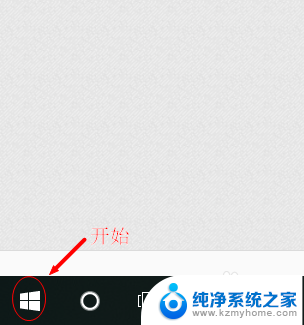
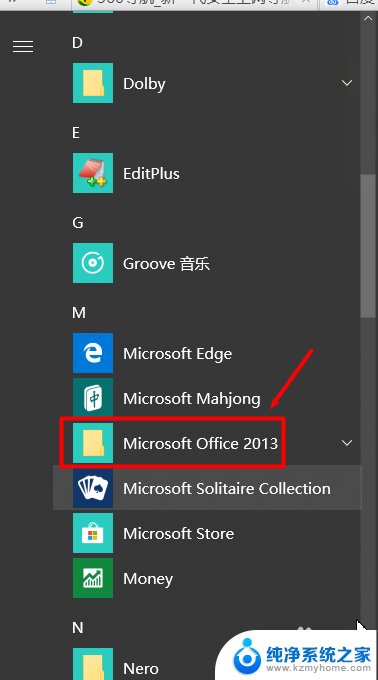
2.②点击展开以后找到word,然后后面会自带版本号,比如下图就显示为"word2013",说明电脑里安装的是2013的版本;
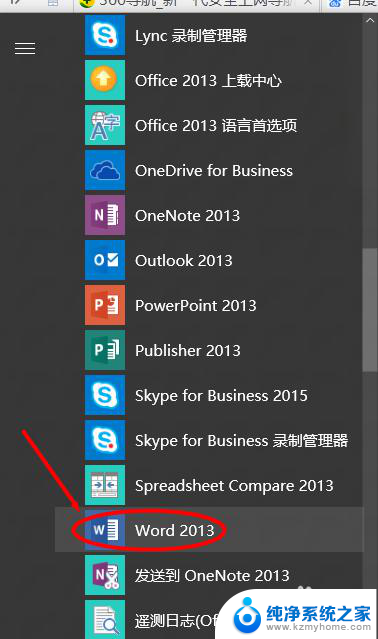
3.方法二:
①还有一种类似的方法,那就是在电脑上任意找到一个文档。依次点击鼠标右键-打开方式,这样系统会自动弹出目前电脑里安装的打开程序,然后这样也可以看到版本号,如下图;
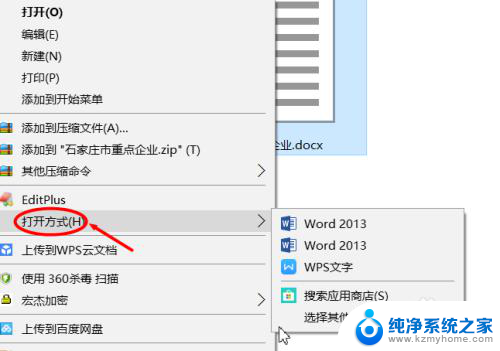
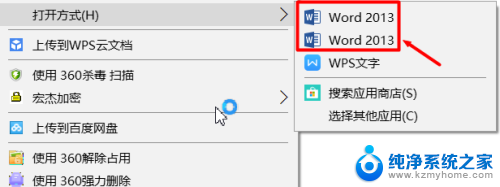
4.方法三:
①不过以上方法有时候不太凑效,因为电脑里有可能安装了好几个版本的word。此时我们就要打开word空白文档,然后依次点击"文件"-"账户",如下图;
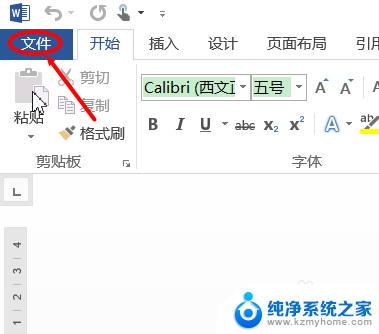
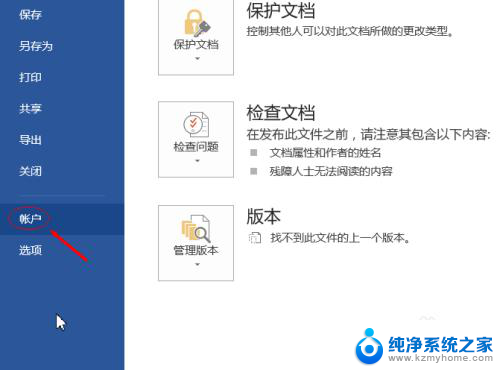
5.②在账户页面的下方会有一项"关于word",点击该项即可查看到此word的版本号以及位数...
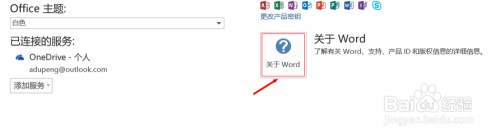
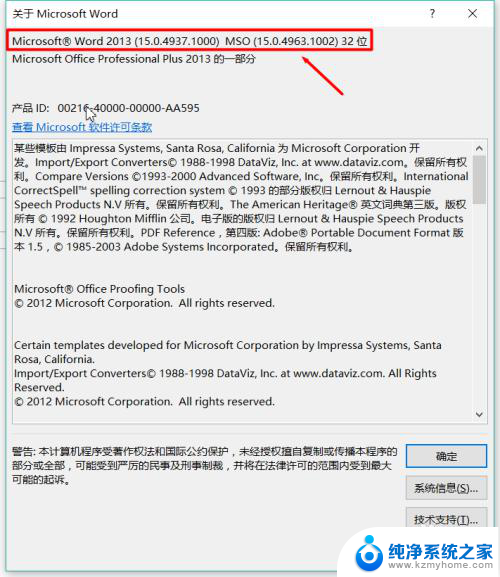
以上是word查看版本的全部内容,如果您遇到相同问题,可以参考本文中介绍的步骤进行修复,希望对大家有所帮助。
word查看版本 怎样查看电脑里安装的word版本相关教程
- 怎么查看自己的office版本 如何查看电脑上安装的Office版本
- office怎么看版本 怎样查看自己电脑上安装的Office版本
- 怎么看电脑安装的全部软件 Win10如何查看已安装的应用列表
- windows照片查看器怎么安装 win10如何安装图片查看器
- 电脑怎么查看每个软件的内存 win10怎么查看已安装软件所占用的存储空间大小
- 如何查看电脑软件安装在哪个盘 Win10如何查看磁盘上安装了哪些应用程序
- win7看安装日期 Win7系统安装时间查看方法
- win 7如何通过命令查看软件 使用DOS命令查看电脑安装的软件
- 电脑安装的系统在哪里查看 怎么确认自己电脑的系统是什么
- 电脑的驱动程序被卸载了怎么重新安装 电脑上已安装的驱动程序如何查看和卸载
- 苹果电脑安装win10双系统怎么切换 苹果笔记本装了双系统怎么选择启动
- ghost能安装iso文件吗 ghost版Win10系统安装方法
- 笔记本怎么装两个硬盘 笔记本双硬盘安装注意事项
- 安装独立显卡后显示器不亮 电脑换新显卡后显示器不亮怎么办
- 笔记本电脑安装双系统 电脑如何安装多系统
- 正版系统如何重装正版系统 win10怎么清空并重装系统
系统安装教程推荐
- 1 笔记本怎么装两个硬盘 笔记本双硬盘安装注意事项
- 2 笔记本电脑安装双系统 电脑如何安装多系统
- 3 win11显卡驱动程序安装失败 nvidia驱动程序安装失败怎么办
- 4 win11怎么重置应用 如何重新安装Windows11系统应用
- 5 win11安装系统更新后白屏 Win11白屏问题的修复方法
- 6 win11怎么安装ie0 IE浏览器安装教程
- 7 win11重装后没有windows defender Win11没有安装Defender怎么办
- 8 window10笔记本怎么重新做系统 笔记本怎么重新安装操作系统
- 9 win11安装edge浏览器打不开 win11edge浏览器打不开白屏怎么办
- 10 win11选择软件安装位置 Win11如何更改软件安装位置